忘记密码是每个人都会遇到的事情,长时间不登录 WordPress 站点后,作为管理员的你,是不是也时常会把 WordPress 管理员的密码忘掉呢?幸运的是,WordPress 提供了多种方法帮助我们找回或重置密码,下面将介绍几种常见的解决方案。
1、通过其他管理员修改密码
如果你的站点中有其他管理员,可以让他们帮忙修改密码。这是最简单也最方便的方法。
操作步骤:
- 在 WordPress 后台菜单中,点击「用户」>「所有用户」
- 在用户列表中找到你的用户名,点击编辑
- 滚动到「新密码」部分,点击「生成密码」按钮
- 可以使用自动生成的密码,也可以自己设置一个常用的密码。为了保证安全,建议选择强密码。,以保证 WordPress 安全性。
- 单击「更新个人资料」按钮。
2、通过电子邮件找回密码
如果你记得自己的用户名或注册邮箱,可以尝试使用 WordPress 的「找回密码」功能。
操作步骤:
- 打开 WordPress 登录页面(如:http://yoursite.com/wordpress/wp-login.php)
- 点击「忘记密码?」链接
- 输入你的用户名或注册邮箱地址。
- 打开邮箱,点击邮件中的重置密码链接。
- 设置一个新密码并保存。
3、通过 MySQL 命令行设置新密码
如果你能通过 SSH 登录到服务器,可以使用 MySQL 命令行工具直接设置新密码。
操作步骤:
1、使用以下命令登录 MySQL:
mysql -u root -p;2、选择你的 WordPress 数据库:
use wordpress_com3、 使用 UPDATE 命令更新密码(user_pass 后面的字符串是加密后的密码)。下面示例中对应的明文密码为「123456」,当然,你可以自己生成 WordPress 加密密码字符串。
UPDATE wp_users SET user_pass = $1$rSziHLDY$399k.JuJsy.oHVp5lquJC. WHERE ID = 1;4、通过 phpMyAdmin 修改密码
如果你的服务器上安装了 phpMyAdmin,并且你能访问它,也可以通过 phpMyAdmin 修改密码。
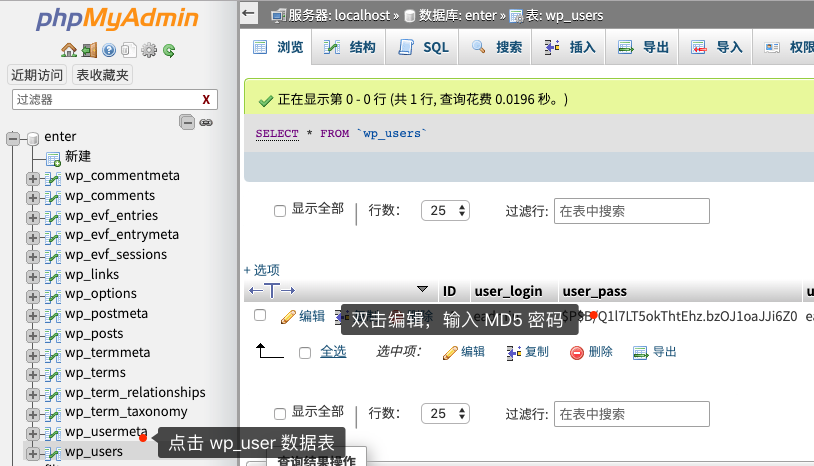
操作步骤:
- 保存更改,使用新密码登录 WordPress 后台。
- 登录 phpMyAdmin,找到要修改密码的用户。
- 双击
user_pass字段,输入加密后的密码。
6、通过 FTP 重置密码
如果你能访问 FTP,可以通过 wp_set_password 函数修改密码。
操作步骤:
- 使用 FTP 登录站点,下载主题的
functions.php文件。 - 在文件开头的
<?php后添加代码wp_set_password('123456',1),其中'123456'是新密码,1是管理员用户 ID。 - 上传修改后的文件并刷新网站首页。此时,管理员密码已经修改为
123456。 - 登录后台后,记得删除这段代码,以防每次访问页面时密码被重置。
7、通过 WP CLI 命令行修改用户密码
WP CLI 是一个用于管理 WordPress 站点的命令行工具。
操作步骤:
1、进入站点目录,使用以下命令列出所有用户:
$ wp user list2、找到你的用户 ID,使用以下命令更新密码
wp user update 1 --user_pass=$1$rSziHLDY$399k.JuJsy.oHVp5lquJC.上面命令中的 1 就是管理用用户 ID,--user_pass= 后面的字符串和我们通过 MySQL 命令行设置的一样,是 WordPress 加密密码字符串。
密码管理建议
为了提高安全性,我们建议使用复杂密码。同时,由于人类大脑不擅长记忆复杂的密码,使用密码管理工具(如 Chrome 浏览器的密码管理器、1Password、Enpass 等)可以帮助我们记住密码,避免因忘记密码导致无法登录 WordPress。
通过这些方法,我们可以轻松找回或重置 WordPress 管理员密码,确保站点安全并顺利恢复访问。



4 thoughts on “WordPress 后台密码忘记后,重置找回密码的 N 种方法”
通过FTP那个比较方便。
是的,如果可以进 FTP, 这个是最方便的。
喜欢通过数据库改
十分感谢,很有用